Az XFCE asztali környezet beállítása akimerítő és időigényes, ahol kényelmesen használható. Sőt, ami még rosszabb, hogy az asztali környezetben nincs beépített biztonsági mentési funkció, ezért manuálisan el kell mentenie az egyéni asztali konfigurációs fájlokat. Az alábbiak szerint készítheti az XFCE4 asztali beállításainak biztonsági másolatát.
SPOILER FIGYELMEZTETÉS: Görgessen le, és nézze meg a videó bemutatóját a cikk végén.
Biztonsági másolat készítése az XFCE asztali beállításokról
Bár az XFCE asztali környezet sok felhasználást igényelGnome technológiákkal nem lehet gyorsan exportálni a beállításokat a Dconf-ból egy egyszerű biztonsági mentési megoldás érdekében. Ehelyett azoknak, akik biztonsági másolatot szeretnének létrehozni ehhez az asztali környezethez, a fájlrendszer használatával kell létrehozniuk egyet.

Az XFCE asztali beállításainak új biztonsági másolatának elkészítéséhez tömörítenie kell és mentenie kell a kritikus asztali fájlokat az ~ / .Config mappát. Szerencsére ezt a folyamatot gyorsan elvégezzük néhány terminálparancs segítségével.
Teljes biztonsági mentés
Biztonsági másolat készítése az XFCE asztali környezetről a ~ / .Config a mappa nem lehetetlen, bár azidőigényes, mivel a felhasználónak el kell különítenie és ki kell másolnia néhány egyedi mappát a későbbi mentéshez. Ha siet, és gyors biztonsági másolatot szeretne, akkor nagyszerű alternatívája a konfigurációs fájl teljes biztonsági másolatának létrehozása. Ilyen módon nemcsak az asztali beállítások biztonságosak lesznek, de a Linux asztal többi elemére is biztonsági másolat készül.
Ne feledje, hogy a konfigurációs mappában lévő összes fájl biztonsági mentése mellett sokkal több helyet foglal el, mint hogy csak az XFCE4 fájlokat készítsen biztonsági másolatot. A terminálon tömörítse a konfigurációs mappát a /itthon/ használni a kátrány parancs.
Megjegyzés: feltétlenül ismételje meg a biztonsági mentési eljárást minden olyan felhasználó számára, amely rendelkezik XFCE asztallal.
tar -czvf full-backup.tar.gz ~/.config
Mikor kátrány befejezése, a fájl áthelyezése innen / Home / felhasználónév / otthoni kiszolgálóra, külső merevlemezre vagy felhőalapú tárológépre.
Biztonsági másolat készítése az XFCE asztalról

Ha nincs ideje várni az egészre ~ / .Config A tömörítendő mappához fontolja meg csak az XFCE asztali fájlok biztonsági másolatának létrehozását. Az asztali beállítások mentésének megkezdéséhez nyisson meg egy terminált és futtassa a következő parancsokat.
mkdir -p ~/Desktop/xfce-desktop-backup mkdir -p ~/Desktop/xfce-desktop-backup/thunar mkdir -p ~/Desktop/xfce-desktop-backup/xfce-settings cp -R ~/.config/Thunar/ ~/ cp -R ~/.config/xfce4/ ~/ mv ~/xfce4 ~/Desktop/xfce-desktop-backup/xfce-settings mv ~/Thunar ~/Desktop/xfce-desktop-backup/xfce-settings
Ha Xubuntu-nál van, akkor a Xubuntu-mappát a konfigurációs könyvtár belsejébe is be kell másolnia.
mkdir -p ~/Desktop/xfce-desktop-backup/xubuntu-settings cp -R ~/.config/xubunu~ ~/ mv xubuntu ~/Desktop/xfce-desktop-backup/xubuntu-settings
Ha az összes konfigurációs fájl megfelelő helyen van, használja a kátrány parancs archívum biztonsági másolat létrehozásához.
tar -czvf xfce4-backup.tar.gz ~/Desktop/xfce-desktop-backup
Témák és Ikonok
Az XFCE fájlok biztonsági másolatának létrehozása nem menti az egyedi témákat és ikonokat. Annak biztosítása érdekében, hogy ezek biztonságosak legyenek, biztonsági másolatot kell készíteni a ~ /témák és ~ / .ikonok az otthoni könyvtárban. Ha az egyéni témáit és ikonjait nem egyetlen felhasználóként állítja be, ehelyett biztonsági másolatot kell készítenie a / Usr / share / themes és / Usr / share / icons.
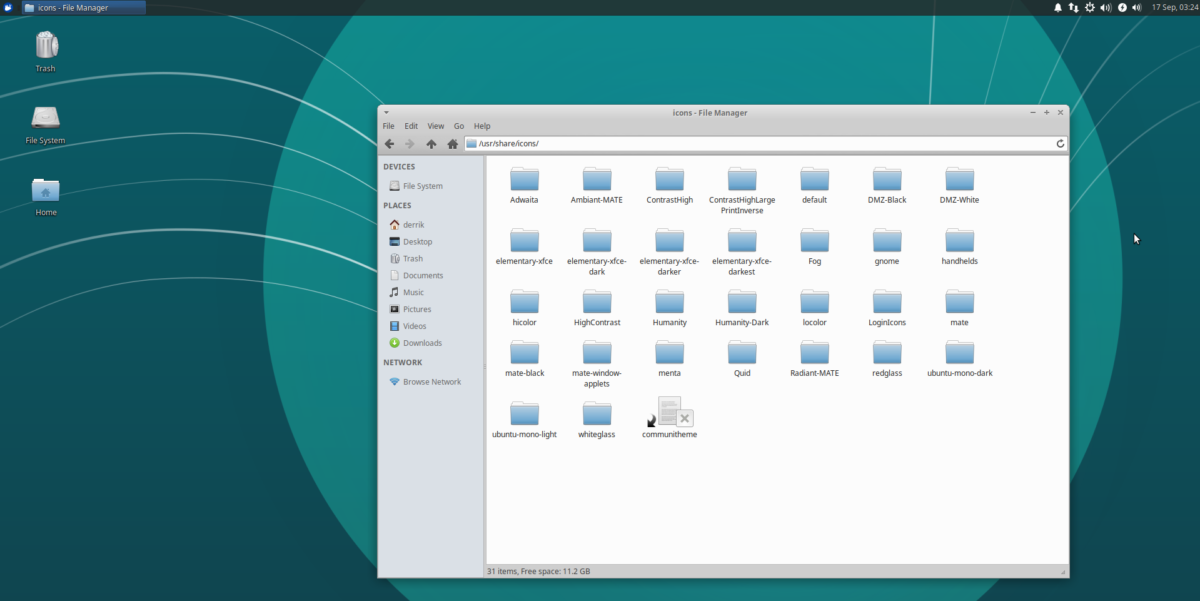
A terminálon használja a kátrány parancs archív biztonsági másolat készítéséhez az egyéni téma- és ikonfájlokból.
tar -czvf icons-backup.tar.gz ~/.icons tar -czvf themes-backup.tar.gz ~/.themes
Vagy:
tar -czvf icons-backup.tar.gz /usr/share/icons tar -czvf themes-backup.tar.gz /usr/share/themes/
A tömörítés eltarthat egy ideig, annak köszönhetően, hogy hány fájltémának és ikonkészletnek van Linux-on. Amikor a tömörítés megtörtént, vigye mindkét TarGZ-archívumot, és helyezze biztonságos helyre.
Biztonsági mentés visszaállítása
XFCE asztali környezet visszaállítása aA biztonsági mentésnek nagyon sok munkája van. Ha vissza szeretné állítani a Linux PC-jét a biztonsági mentés létrehozása előtti állapotra, nyisson meg egy terminál ablakot és kövesse az alábbi lépéseket.
1. lépés: Töltse le biztonsági másolatait, és helyezze őket a / Home / felhasználónév / mappát.
2. lépés: Csomagolja ki és állítsa vissza az asztali archívum biztonsági másolatát.
Teljes biztonsági mentés visszaállítása
tar -xzvf full-backup.tar.gz -C ~/
Csak az XFCE visszaállítása
tar -xzvf xfce4-backup.tar.gz -C ~/ cd xfce-desktop-backup/xfce-settings mv * ~/.config cd xfce-desktop-backup/thunar mv * ~/.config
Befejezheti az egyéni ikonok és témák visszaállítását.
tar -xzvf icons-backup.tar.gz -C ~/ tar -xzvf themes-backup.tar.gz -C ~/
Vagy:
sudo tar -xzvf icons-backup.tar.gz -C /usr/share/ sudo tar -xzvf themes-backup.tar.gz -C /usr/share/
3. lépés: Használja a rm parancsot, és távolítsa el az összes TarGZ archívum fájlt.
rm *.tar.gz
Alternatív megoldásként, ha szeretné megőrizni az XFCE biztonsági másolat-archívum fájljait Linux PC-jén, akkor érdemes áthelyezni őket valahol a fájlrendszerbe, ahol nincsenek útban.
mkdir -p ~/Documents/tar-archives/ mv *.tar.gz ~/Documents/tar-archives/
4. lépés: A biztonsági mentések alkalmazása arra kényszeríti az XFCE asztali beállításait, hogy azonnal megváltozzanak. Ez azonban nem mindig igaz. Annak érdekében, hogy a biztonsági mentés teljes mértékben érvényben legyen, indítsa újra számítógépét, majd jelentkezzen be újra.


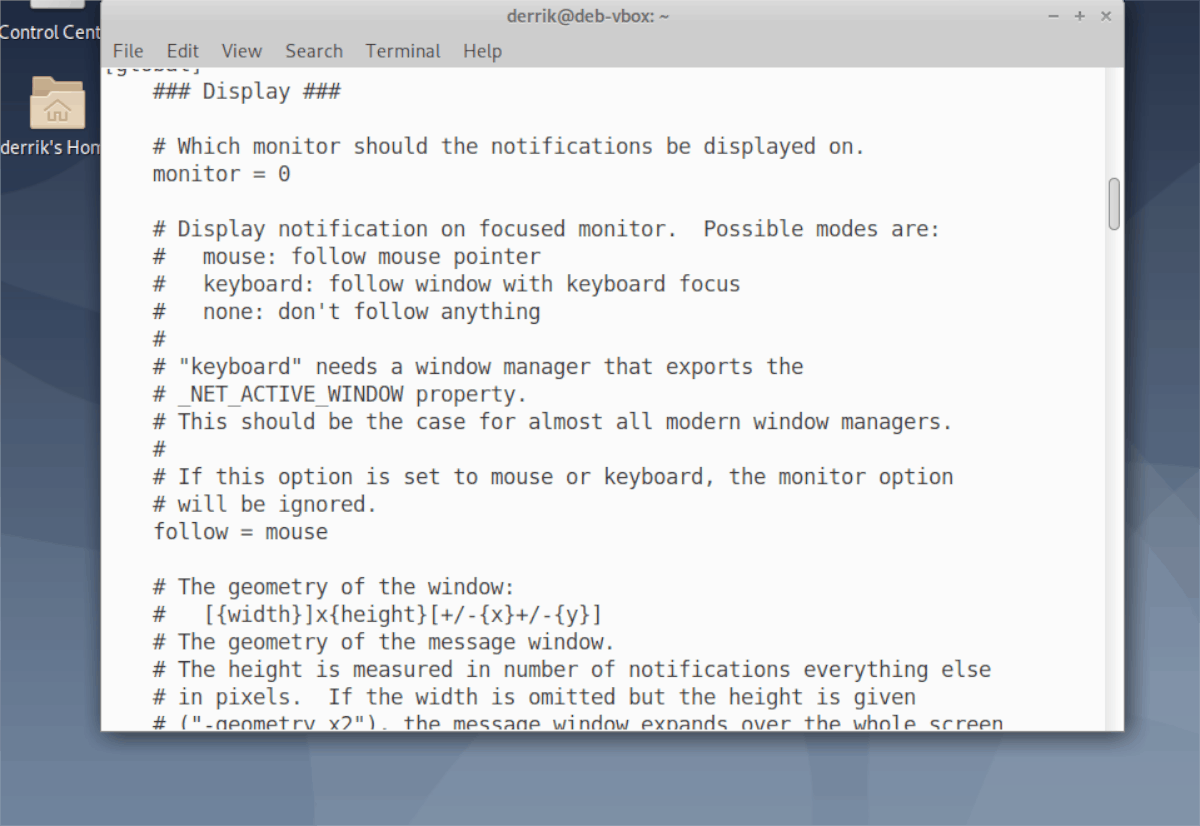










Hozzászólások